YouTube広告の配信方法とは?広告出稿手順と注意点を徹底解説!

年々拡大を続けるYouTube市場。
そんなYouTubeで広告を出稿できれば、大きな利益にも繋がります。
この記事では、YouTube広告で注意すべき5つのポイントと、出稿手順を詳しく解説していきます。
YouTube広告で注意すべき5つのポイント
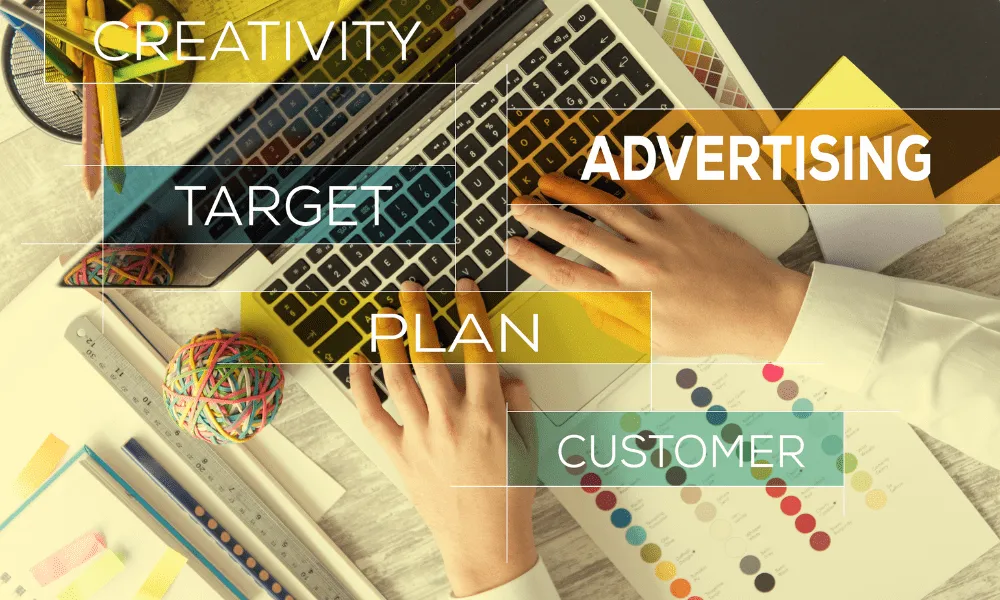
YouTube広告を配信する際には以下の5つのポイントを抑えておくことが重要になります。
- 目的別に広告フォーマットを使い分ける
- 動画の冒頭で訴求したい要点を伝える
- YouTube広告のKPIを設定する
- ターゲットを絞って配信する
- 広告の効果測定を行う
各ポイントを詳しく解説するので、YouTube広告を効率よく運用するための参考にしてください。
目的別に広告フォーマットを使い分ける
YouTube広告では数種類のフォーマットが用意されています。
動画再生中に配信できる広告はもちろん、YouTube以外のサイトやアプリにも広告を出稿することが可能。
予算次第ではYouTubeのトップページに大きく広告を配信することもできます。
さまざまな目的に対応できるフォーマットが用意されており、自由度が高い特徴があります。
しかし闇雲にフォーマットを決めたり、手当り次第のフォーマットを使って広告出稿しても、訴求効果は得られません。
ターゲット設定や費用対効果などを元に、広告フォーマットを的確に使い分ける必要があるのです。
ユーザーへの訴求手段が明確になれば、広告効果の高いフォーマットに集中でき、効率よく成果が出るでしょう。
動画の冒頭で訴求したい要点を伝える
YouTube広告の定番である「インストリーム広告」などは、広告動画の冒頭から訴求したい要点を伝えることが重要になってきます。
動画開始5秒間は、強制的にユーザーは視聴することになるため、5秒間の内容を見てスキップするかしないかの判断をします。
同じく「バンパー広告」も、スキップはできませんが6秒間という短い動画内容でユーザーに伝えなければなりません。
そのため、動画の最初からユーザーの興味や関心を引く必要があるのです。
動画の冒頭から訴求ポイントを伝えられる動画内容を意識して、広告動画を作成しましょう。
YouTube広告のKPIを設定する
YouTube広告を効率よく運用するためには「KPI」の設定が重要です。
設定した指標から、目標の達成度を可視化できるので効率よく運用することができます。
YouTube内の「YouTubeアナリティクス」から、さまざまなデータが確認できるので、これを元にKPIを設定します。
目的によって選ぶ指標も変わってくるので、まずは「KPIの目的」を決めます。
「認知の拡大」「購買意欲を高める」「ブランディング」など目的に合った指標を選び、KPI設定を行いましょう。
ターゲットを絞って配信する
YouTube広告の配信にはターゲットを絞ることが重要になります。
自社広告に興味のないユーザーに配信しても、訴求効果を得られない上にマイナスイメージを持たれてしまいます。
興味のあるユーザーへ配信できるように、ターゲットの設定は明確にしておきましょう。
YouTube広告は、年齢・性別・地域などの属性情報はもちろん、ターゲットの興味や関心のあるジャンルなども設定できます。
他にも、進学・就職・結婚などの「ライフイベント」も設定でき、目的に合わせて細かく選択することが可能です。
広告の訴求力や費用対効果を上げるためにも、的確なターゲット設定を行いましょう。
広告の効果測定を行う
設定したKPIの指標をもとに、効果測定を行いましょう。
指標を測定し、効果検証・改善していくことが、YouTube広告を効率よく運用するためには必要になります。
YouTube広告の出稿手順を解説!

YouTube広告を出稿するまでの手順は以下になります。
- Google広告アカウントの開設
- YouTubeチャンネルに動画をアップロード
- YouTubeチャンネルと広告アカウントの紐づけ
- Google広告で動画キャンペーンを作成
- 広告グループの作成
- 動画広告の作成
各項目を詳しく解説するので、YouTube広告出稿の参考にしてください。
1.Google広告アカウントの開設
Google広告アカウントの作成は無料で審査もありません。
Google広告のトップページから「今すぐ開始」をクリックして、アカウント作成へ進みます。
まだGoogleアカウントを持っていない場合は、ここで新規作成を行いましょう。
次のページでは「目標」の選択画面が表示されます。
ここに「YouTube」の選択項目がありますが、この目標を選択すると「スマートモード」という形式での設定になります。
これは「簡易版」になるので、細かな設定ができません。
そのため、基本的には「エキスパートモード」を選択しましょう。
エキスパートモードを選択するには、画面下の「エキスパートモードに切り替える」をクリックしてください。
次にキャンペーン作成のページに移りますが、今回はアカウント作成のみですので「キャンペーンなしでアカウントを作成」をクリックします。
次にビジネス情報をそれぞれ選択し「送信」をクリックします。
これでGoogle広告アカウントの作成は完了です。
2. YouTubeチャンネルに動画をアップロード
次にYouTube広告用の動画を、自社チャンネルにアップロードします。
広告動画は、再生開始5秒までに強い印象を与えることを意識して作成するのがポイントです。
インストリーム広告かバンパー広告で動画時間や内容は変わりますが、どちらもこれを意識して動画作成しましょう。
動画作成が完了したら、YouTubeチャンネルにアップロードします。
広告動画をYouTubeチャンネルに表示させたくない場合は「限定公開」に設定しておきます。
チャンネルに広告動画は表示されませんが、広告配信が可能になります。
3.YouTubeチャンネルと広告アカウントの紐づけ
次にYouTubeチャンネルとGoogle広告アカウントの紐づけを行います。
Google広告のトップページ、上部メニューから「ツール」のアイコンをクリック。
「設定」の項目から「リンクアカウント」をクリックしてください。
次の画面から「YouTube」の項目の「詳細」をクリック。
新規にリンクを追加するので、次の画面から「+」ボタンをクリック。
別ウインドウが表示されるので、その欄にYouTubeチャンネルのURLを入力し検索。
自社YouTubeチャンネルが表示されたら「所有者」にチェックを入れます。
これでYouTubeチャンネルとGoogle広告アカウントの紐づけは完了になります。
4.Google広告で動画キャンペーンを作成
次にGoogle広告からキャンペーンを作成します。
トップページから「キャンペーン」のタブを選択。
「+」ボタンをクリックし「新しいキャンペーン」を選択します。
次の選択画面では、以下の目標が選択できます。
- 販売促進
- 見込み顧客の獲得
- ウェブサイトのトラフィック
- 商品やブランドの比較検討
- ブランド認知度とリーチ
- アプリのプロモーション
- 目標を設定せずにキャンペーンを作成する
選択した目標によって設定項目が変わるので、自社の目的に合わせて、目標を選択してください。
今回は「ブランド認知度とリーチ」を選択して解説していきます。
次に「キャンペーンタイプ」の設定画面に移ります。
「ディスプレイ」と「動画」を選択できますが、YouTube広告なので「動画」を選択します。
次に動画キャンペーンの「サブタイプ」を選択します。
サブタイプの種類は以下5つ。
- スキップ可能なインストリーム
- スキップ不可なインストリーム
- アウトストリーム
- バンパー
- 広告シーケンス
こちらも自社の目的に合ったタイプを選んでください。
5.広告グループの作成
続いて「広告グループ」を作成していきます。
このグループを決めることで、どのキーワードに対して、どの広告を表示させるかを設定できます。
広告グループ名は、あらかじめ設定した「ターゲット」の名前にしておくと分かりやすいです。
「ユーザー属性」では、ターゲット情報を設定していきます。
以下の8項目から情報を選択・入力して設定してください。
- ユーザー属性グループ
- 詳しいユーザー特性
- アフィニティカテゴリ
- 購買意欲の高いオーディエンス
- ライフイベント
- カスタムインテントオーディエンス
- リマーケティング
- 地域
細かな設定が可能なので、自社広告に最適なターゲティングを行いましょう。
次に「コンテンツターゲティング」を設定します。
指定したキーワードやカテゴリーに関連する、YouTube動画やチャンネルに広告を配信することができます。
設定項目は以下の4つ。
- プレースメント
- トピック
- キーワード
- デバイス
自社のターゲットへ適切に広告を配信できるよう、各項目を設定しましょう。
最後に「入札単価」を決めます。
YouTube広告はユーザーに表示される前に、他の広告とオークション形式で勝った広告が表示される仕組みになっています。
入札単価や広告品質のスコアによって点数が決まり、数値が高ければ表示回数も多くなります。
広告の目的や予算、費用対効果も考えて入札単価を決めましょう。
6.動画広告の作成
動画キャンペーンと広告グループの作成が終わったら、広告配信するYouTube動画の指定を行います。
「動画広告の作成」画面の検索欄に、広告配信する動画のキーワードかURLを入力して検索することができます。
動画が検索できたら、次の画面で以下の情報を選択・入力します。
- 動画フォーマット
- リンク先URL
- CTAボタンの文言
- 広告見出し
- 広告名
CTAボタンや広告見出しは「クリック率」に大きく影響するので、ユーザの興味を引けるフレーズを設定しましょう。
各項目の設定が完了したら「保存して次へ」をクリックします。
「キャンペーンの準備が整いました」という画面から「キャンペーンへ進む」をクリックして各種設定は終わりです。
この後、自動的に広告の審査に移り、約1営業日以内に完了となります。

